- 1axios 最详细封装_axios封装
- 2USB CDC COM获取设备信息方法(SetupDI)(C++Builder XE10.2)_获取usb cdc硬件id
- 3elf文件格式_Android so(ELF) 文件解析
- 4SELinux系列(七)——SELinux安全上下文的修改和设置(chcon和restorecon命令)_selinux chcon
- 5右侧固定位置导航栏html,将HTML元素设置为相对位置覆盖顶部导航栏设置为固定...
- 6dataGridView 绑定List 显示内容不刷新
- 7机器学习聚类分析算法之均值漂移算法
- 8app (android/ios) 从icp备案到上线_android app从备案到上架全过程
- 9Docker架设内网主机并映射80端口到公网_docker映射端口官网
- 10jdbc连接mysql集群_使用JDBC连接数据库_数据仓库服务 GaussDB(DWS)_管理指南_连接集群_使用JDBC和ODBC连接集群_华为云...
Unity+VisionOS 开发基础教程Vision_unity-visionos申请开发资格具体教程
赞
踩
概述:VisionOS可以基于Swift进行原生开发,也可以使用Unity3D进行开发,对于3D场景的开发,使用Unity+Xcode则更为合适,此文章是为有一定Unity基础和IOS开发基础的开发者准备的,只是简单描述了配置过程。配置好的Unity工程,关注微信公众号【OriginXR】,发送【教程】即可获得。
软硬件环境:
Unity版本:Unity 2022.3 (LTS) 以及以后的LTS版本。安装IOS 和VisionOS模块。
Unity Pro :官方的SDK需要 Pro版本的Unity才能正常运行,折合人民币1345 每个月。注意,这里其实是可以申请一个月的试用的,但是也需要连续办理一年的pro版本,才会第一个月免费,后面如果不交钱的话,账号会被封,所以这里建议新创建一个账号进行尝试。
硬件:具有苹果M1或M2芯片的Mac电脑
Xcode版本:Xcode 15 以及更新的版本。
MacOS版本:14.0以上(此处为Xcode15的安装要求)
苹果开发者账户:想要开发苹果的应用必须要办理苹果开发者账户,价格899元/年
开发流程:
1、使用Unity 3D URP 模板创建空项目,确保IOS和VisionOS模块已经安装
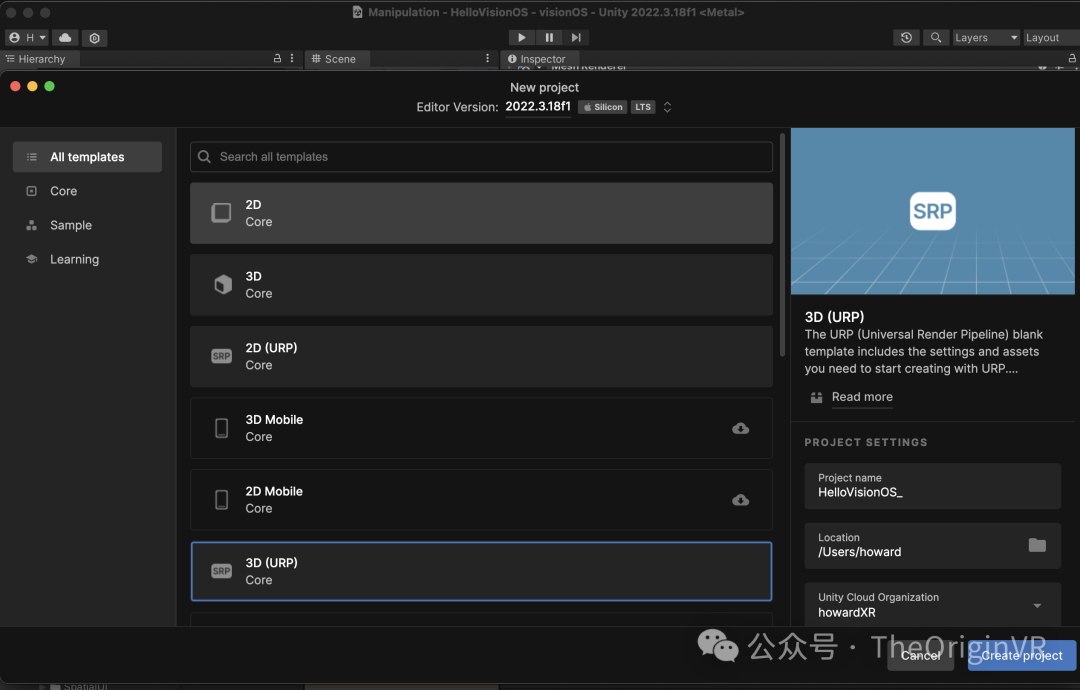
2、切换平台至VisionOS(此处有可能会显示灰色,那是因为你使用的不是Apple 芯片版本的Unity,此处为第一个大坑,在Unity.cn下载的Hub 暨南安装苹果芯片版本的编辑器,安装的都是英特尔的,所以这里建议到Unity.com重新安装Hub),如果有实机就选Device SDK,没有就选Similator SDK
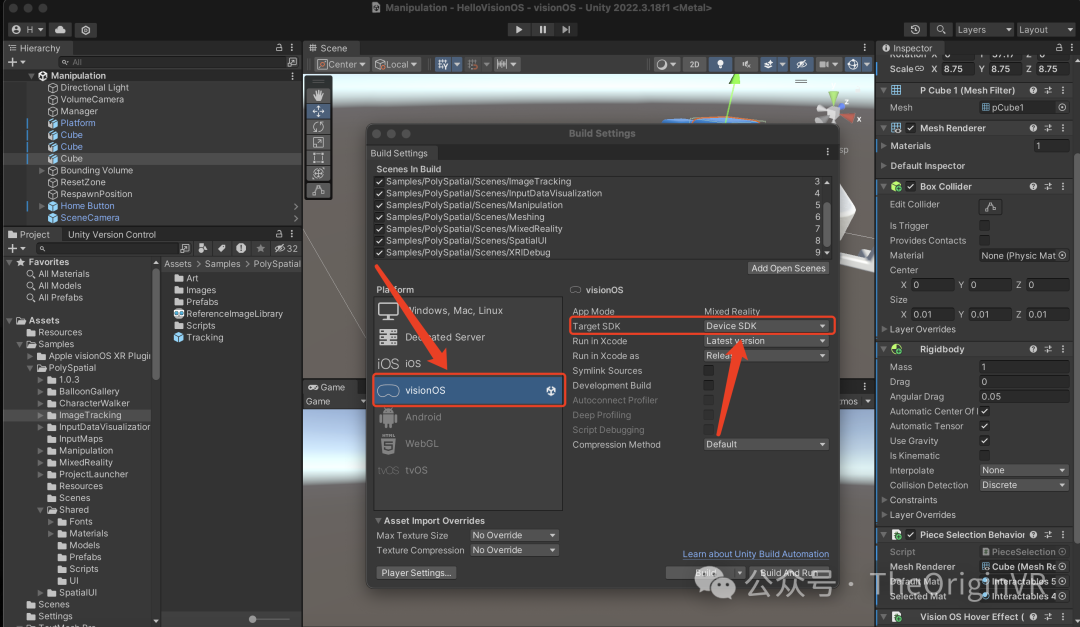
3、打开Package Manager,通过add package by name 手动添加以下package:
com.unity.polyspatial
com.unity.polyspatial.visionos
com.unity.polyspatial.xr
这三个包就是VisionOS的核心代码,如果没有Pro版本的Unity,在导入包体时会提示需要Pro版本才可以正常运行。
4、导入案例包,此Demo内的所有内容都包含在这个里面,具体内容可以自己体验
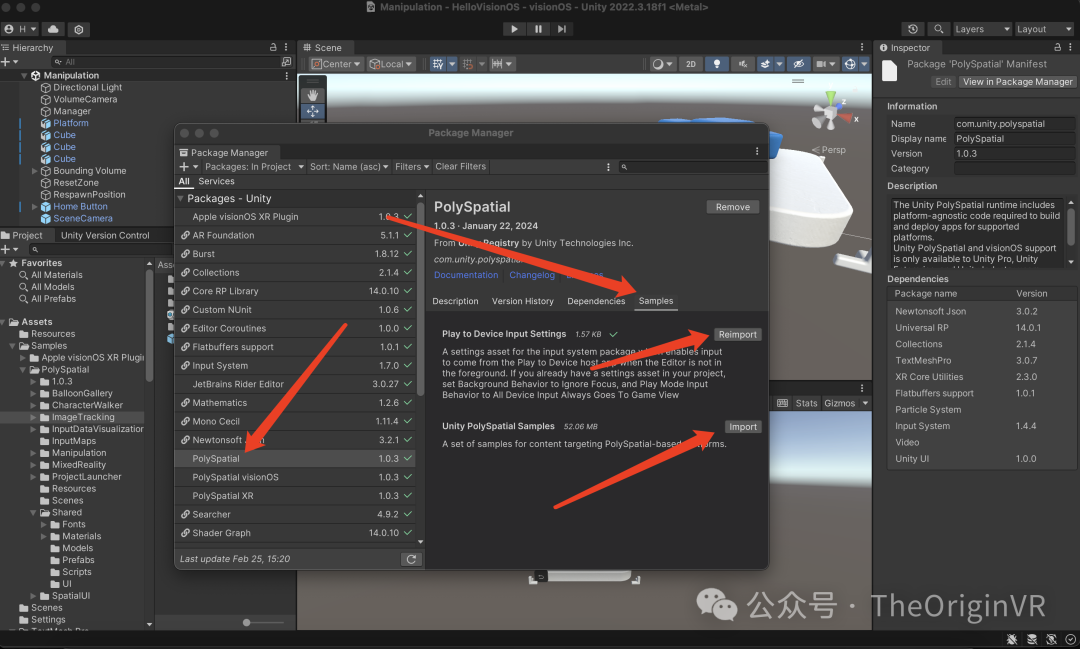
5、打开project setting里XR Plug-in Managment中的 Apple VisionOS
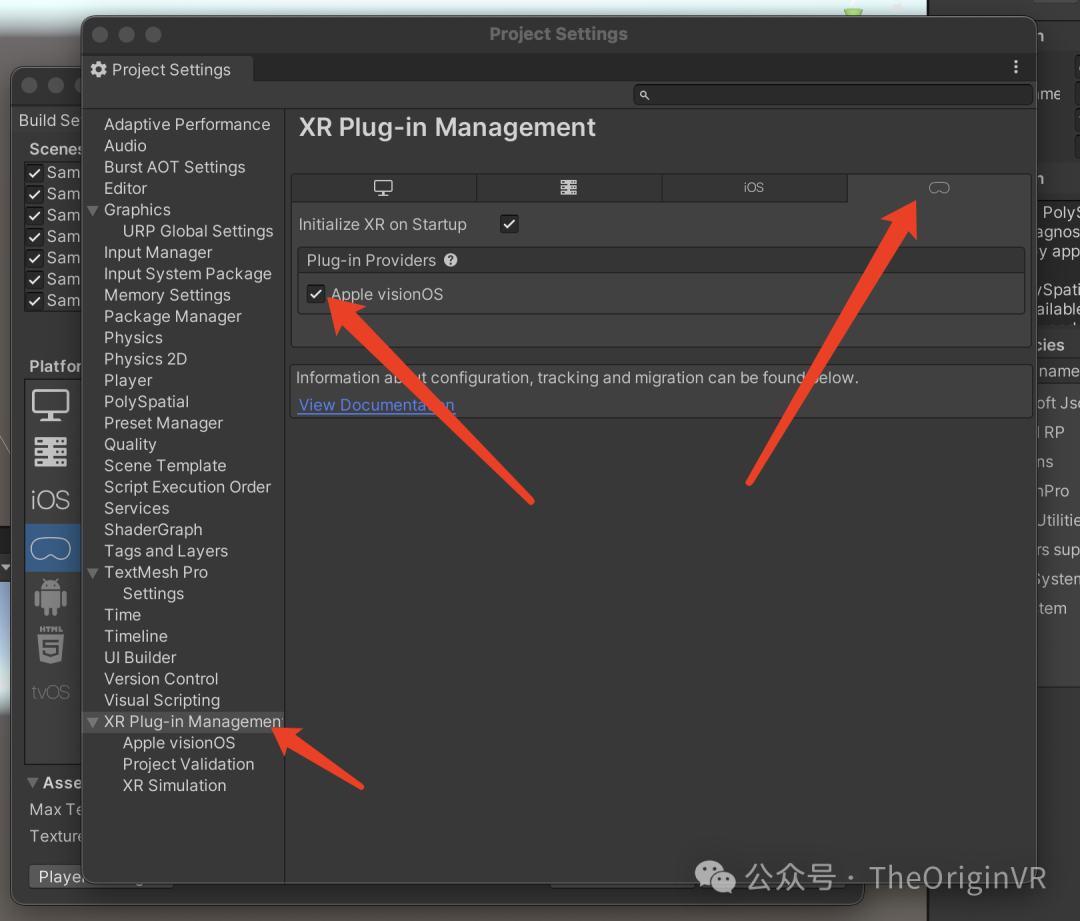
6、App Mode可以根据实际情况进行选择,但是我们此次的项目demo是一个MR项目,所以这里需要选择MR,下面的两个栏目正常填写input即可
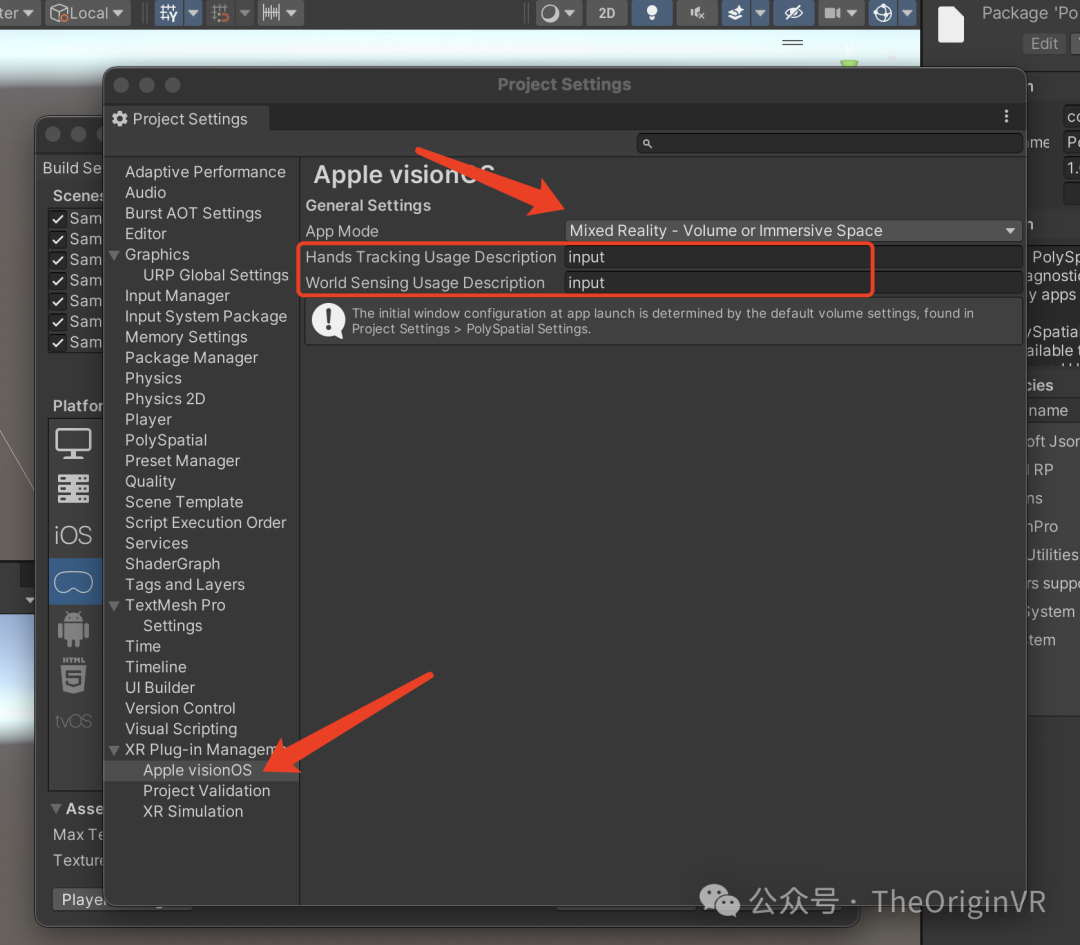
7、修复bug,点击fix all
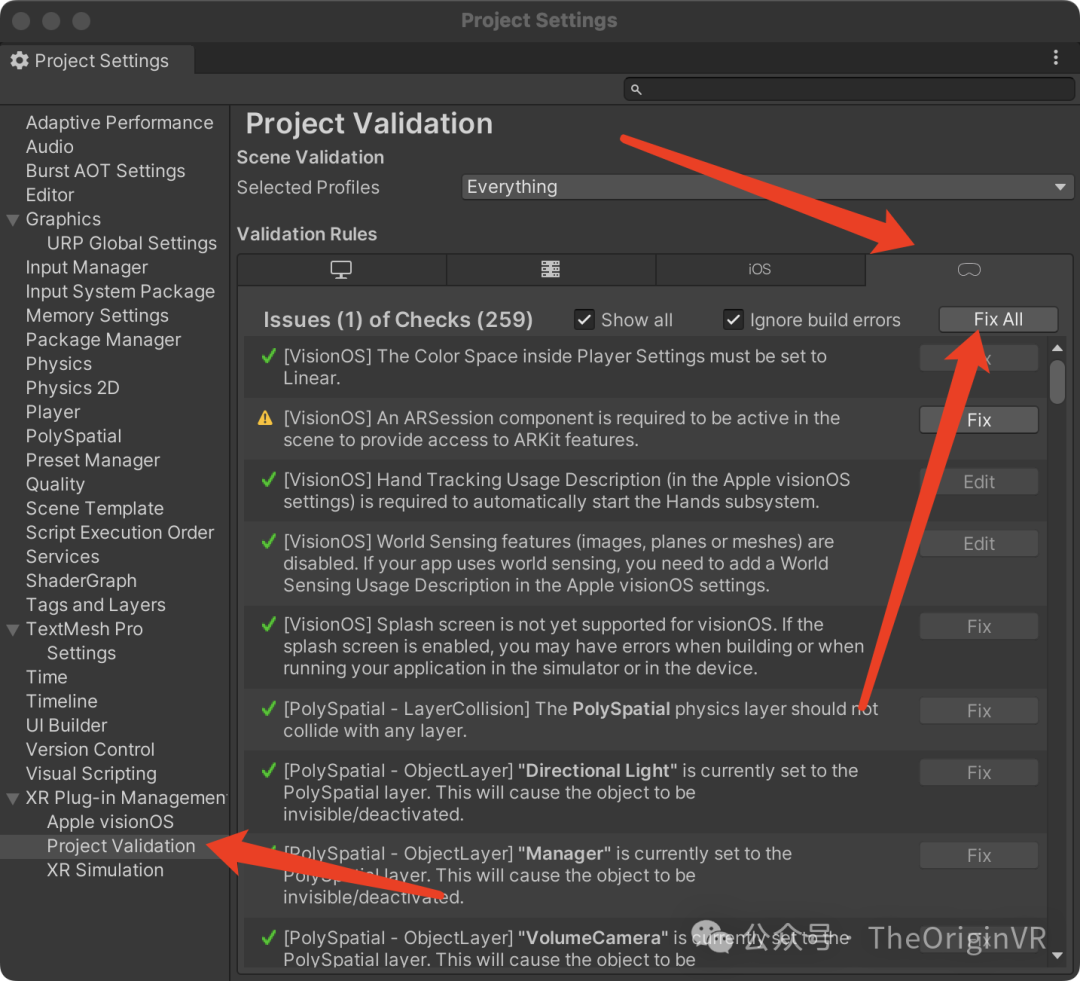
8、把所有的场景都加载到Build Setting里面来
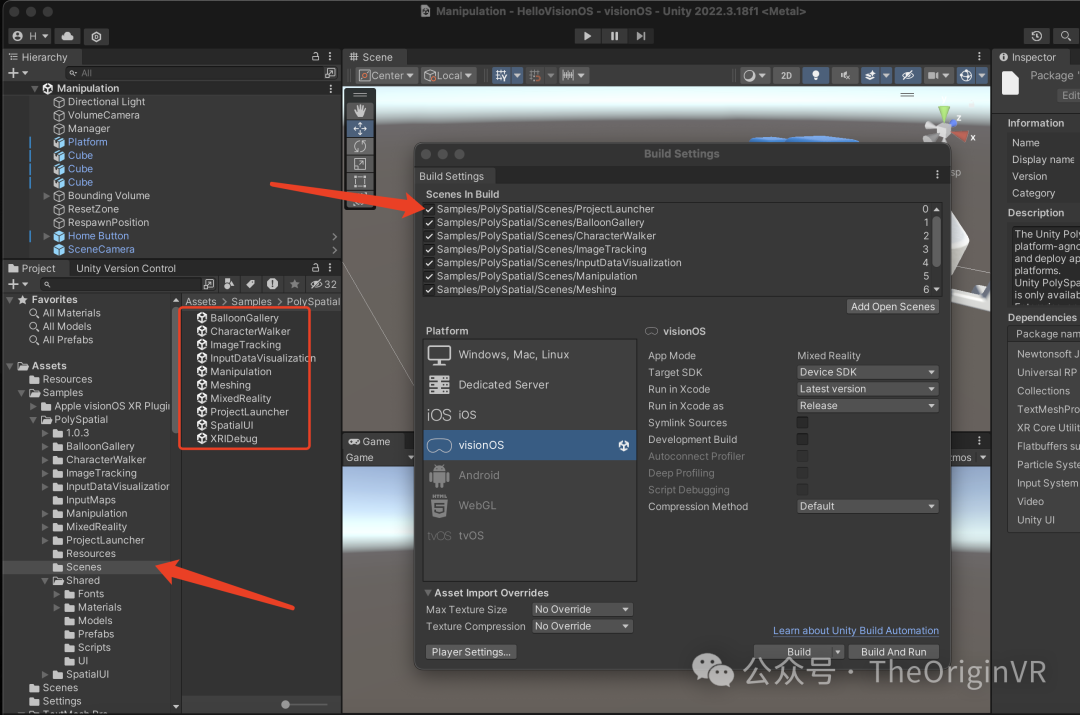
9、填写打包必备的参数,公司名称、项目名称和logo(Unity开发者通常在测试时候都不设置logo,而使用Unity自带的logo,但是此处如果不添加logo,在Xcode导出上传时会报错)
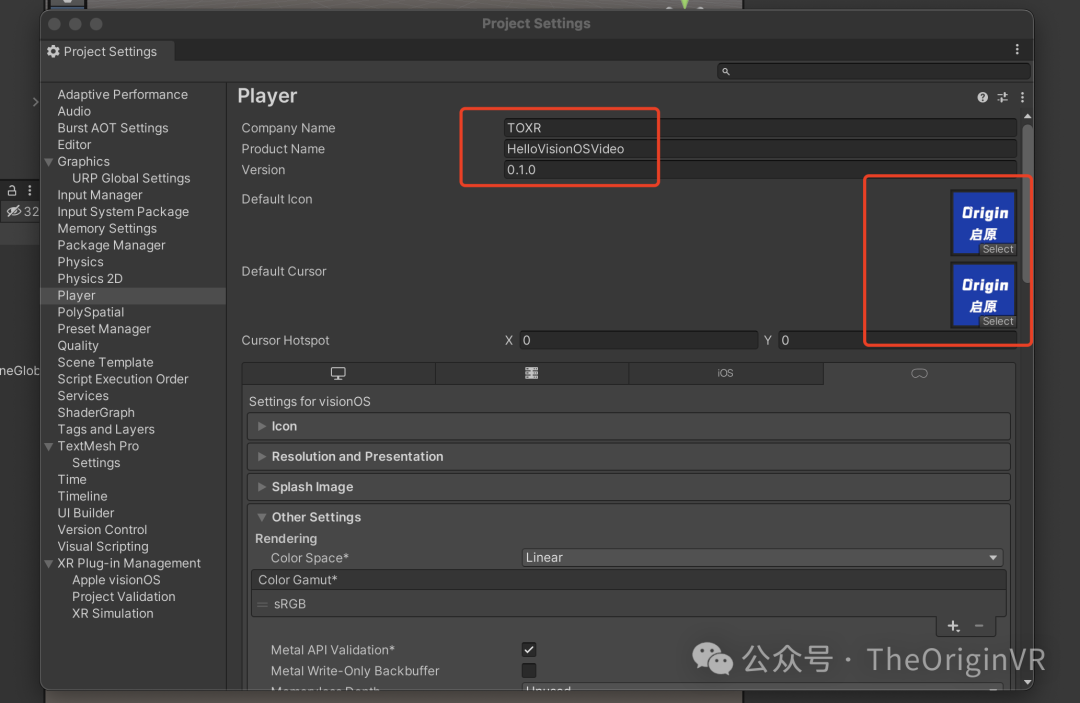
10、确认信息无误,点击Build 打包,打包路径使用英文。
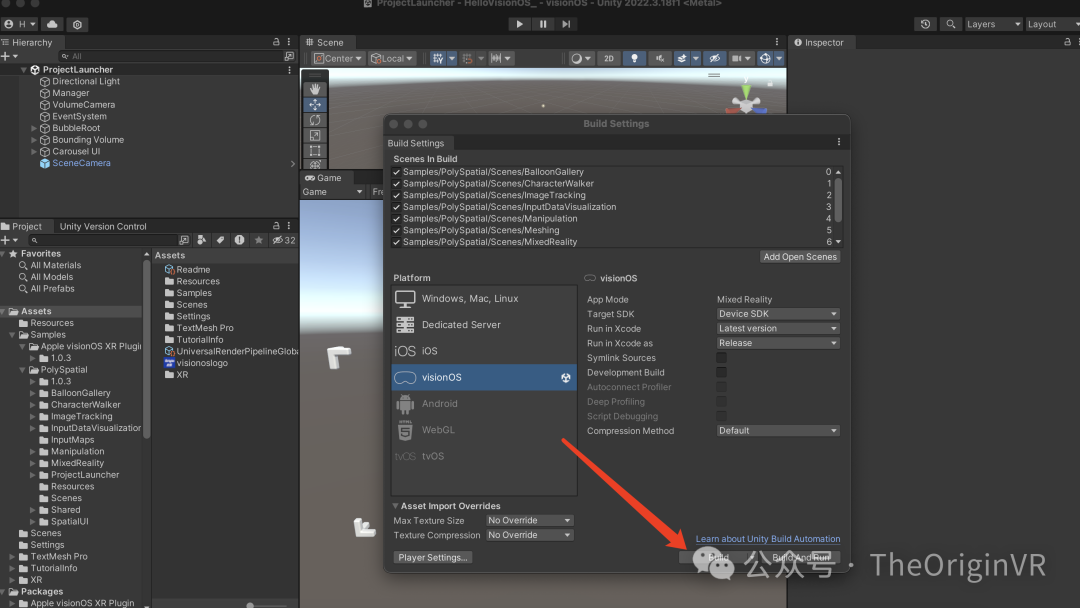
11、接下来就是进入Xcode中进行最终的打包,具体Xcode的操作和苹果证书的设置网上有很多教程,在此不再赘述了。使用Xcode打开刚刚打包的目录,打开项目,添加证书
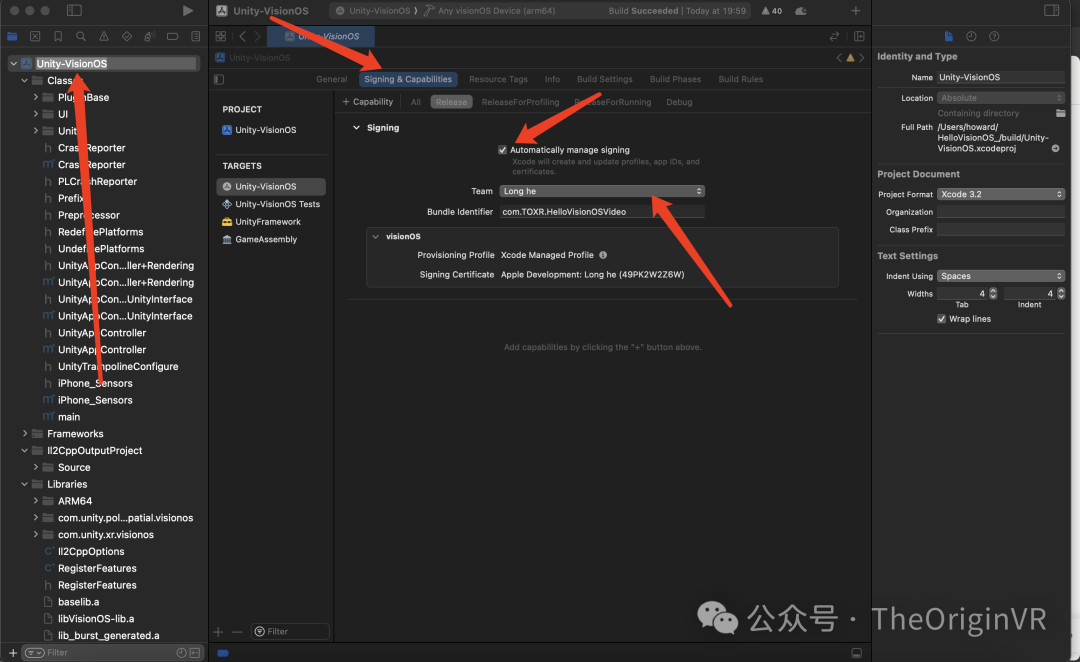
12、设置好证书之后就可以打包了,不需要调整任何参数,点击上方状态栏Product--Archive,开始打包。打包时间大概5分钟。完成之后点击右侧蓝色按钮《Distribute》,之后选择只在TestFlight使用,当然如果要是正常上线的话,就需要选第一个,然后点击右下角Distribude,如果没有意外,之后就会正常上传到你的苹果开发者账号里面了,
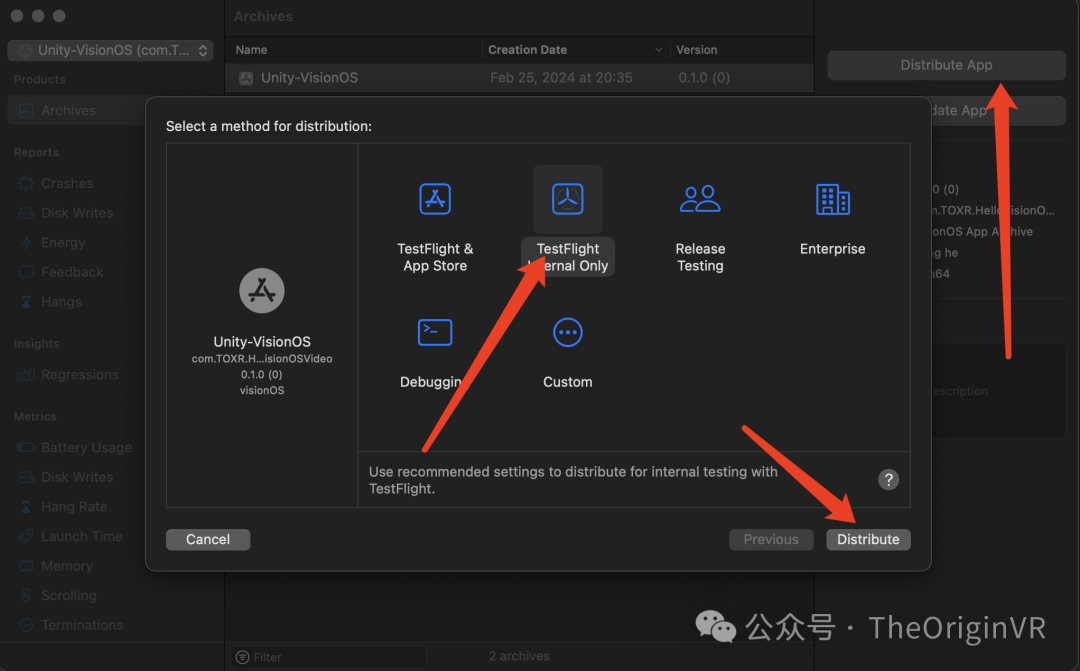
13、上传成功页面如下
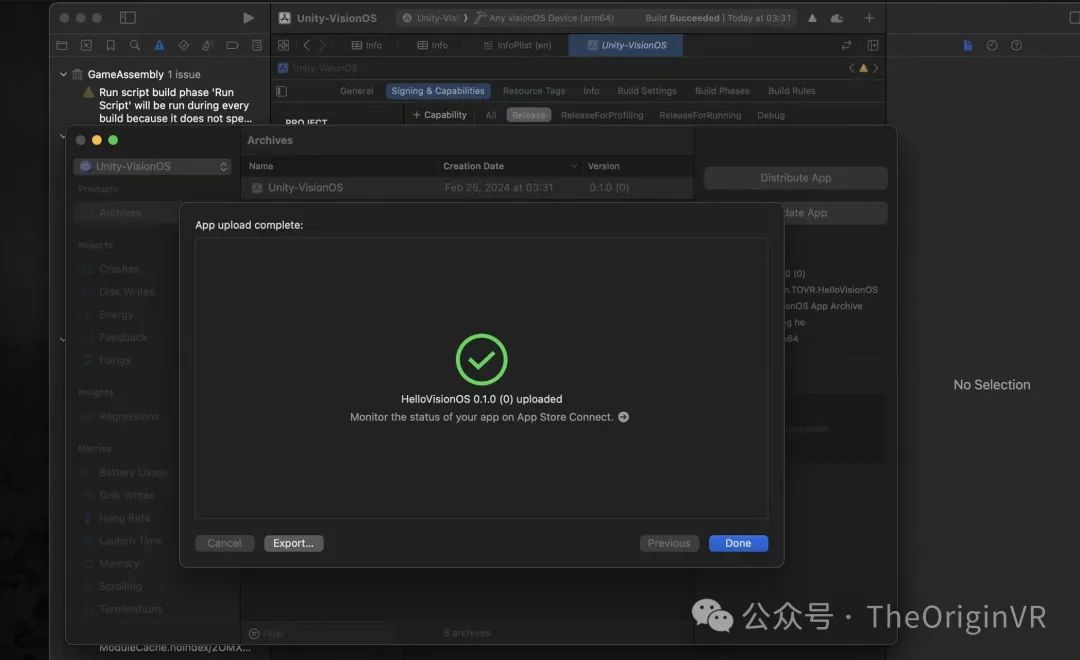
14、登录appstoreconnect进行操作,添加体验用户到体验组。在VisionPro上下载TestFlight,这个时候就可以在TestFlight看到我们自己开发的项目啦,下载之后打开体验你的第一个VisionOS应用程序吧



